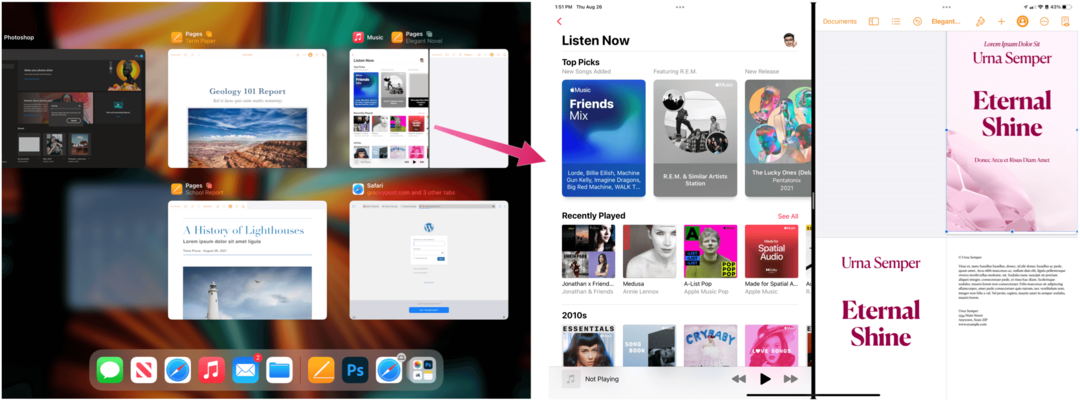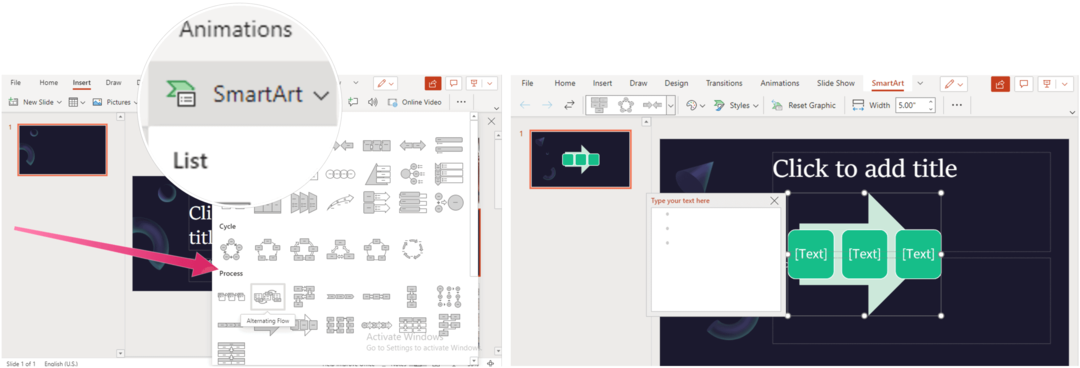Πώς να εισαγάγετε κείμενο Lorem Ipsum στο Microsoft Word 2010 και 2007
το γραφείο της Microsoft Microsoft Word / / March 19, 2020
Τελευταία ενημέρωση στις

Η δημιουργία του Lorem Ipsum ή του τυχαίου κειμένου είναι απλή αν έχετε ένα αντίγραφο του Microsoft Word. Δείτε πώς λειτουργεί και πώς μπορείτε να τροποποιήσετε την προεπιλεγμένη συμπεριφορά.
Το Microsoft Word (Όλες οι εκδόσεις) διαθέτει μια κρυφή λειτουργία που σας επιτρέπει να εισάγετε εύκολα το κείμενο Lorem Ipsum ή Random στο έγγραφο σας. Χρησιμοποιώ πραγματικά το χαρακτηριστικό όλο το Word 2007, το 2010 και το πιο πρόσφατο Word 2013 έχει ένα groovy χαρακτηριστικό που σας επιτρέπει να δημιουργήσετε κείμενο τυχαίου κειμένου ή Lorem Ipsum γρήγορα και εύκολα χρησιμοποιώντας μια απλή εντολή. Είναι πολύ βολικό για τους bloggers που πρέπει να δημιουργήσουν μια ψεύτικη ιστοσελίδα με ψεύτικο κείμενο ή να δημιουργήσουν ένα mockup κάτι για μια παρουσίαση του PowerPoint.
Αρχικά, λοιπόν, εξετάστε την εντολή για το Lorem Ipsum και στη συνέχεια εξετάστε την εντολή για την εισαγωγή τυχαίου κειμένου σε έγγραφο λέξης.
Οι συντάκτες σημειώνουν: Από το 2017, μόνο η έκδοση των Windows του Microsoft Word υποστηρίζει την εισαγωγή του Lorem Ipsum.
Εισαγάγετε το Lorem Ipsum σε ένα έγγραφο του Microsoft Word
Type = Lorem () σε ένα νέο ή υπάρχον έγγραφο του Word και πατήστε το πλήκτρο enter.
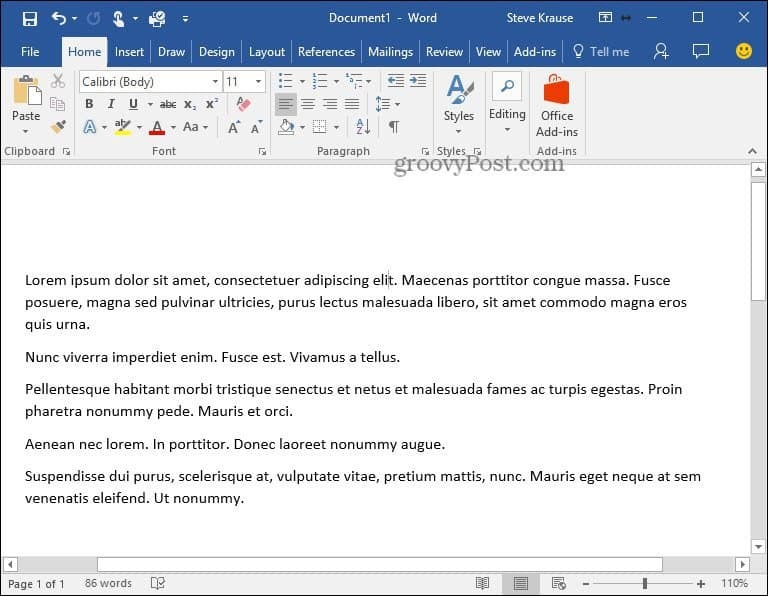
Εισαγωγή Το τυχαίο κείμενο λειτουργεί ακριβώς με τον ίδιο τρόπο.
Εισαγωγή τυχαίου κειμένου σε ένα έγγραφο του Microsoft Word
Τύπος =άκρα() σε ένα νέο ή υπάρχον έγγραφο του Word για την εισαγωγή τυχαίου κειμένου.
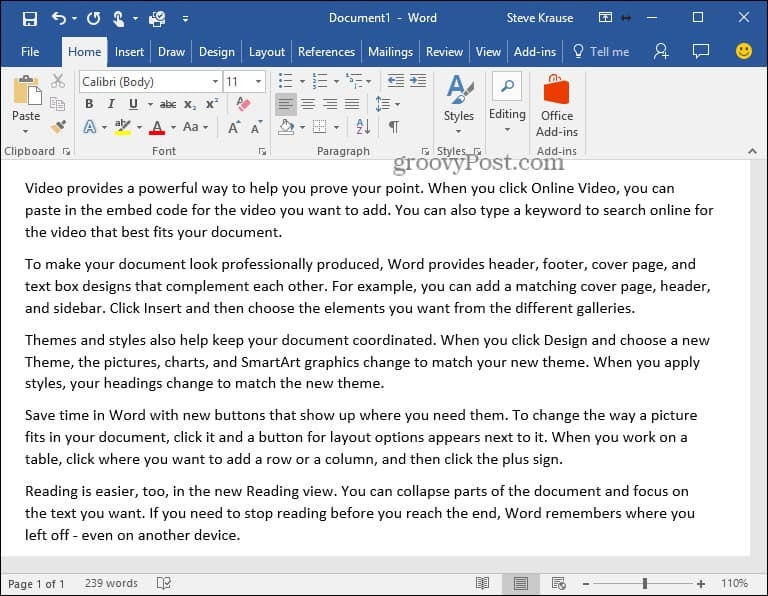
Επιπρόσθετα χαρακτηριστικά
Παρόλο που μπορείτε να χρησιμοποιήσετε τις παραπάνω εντολές, η Microsoft σας επιτρέπει επίσης να αλλάξετε την προεπιλεγμένη συμπεριφορά, τροποποιώντας λίγο τη σύνταξη. Πολύ βολικό αν θέλετε να ελέγξετε πόσο κείμενο παράγεται.
- Χρησιμοποιήστε τη σύνταξη = lorem (παράγραφος, πρόταση) ή = rand (παράγραφος, πρόταση)
- = Lorem (3,9) θα δημιουργήσει κείμενο εξόδου Lorem Ipsum με 3 παραγράφους το καθένα με 9 προτάσεις
- = rand (4,3) θα δημιουργήσει Τυχαία έξοδο κειμένου με 4 Paragraphs έκαστο με 3 Sentences
- Το Word 2016, 2013, 2010 και 2007 υποστηρίζουν το = Lorem () σύνταξη
- Τα Word 2016, 2013, 2010, 2007 και 2003 υποστηρίζουν το = rand () σύνταξη
Άρθρο αρχικά δημοσιεύθηκε 4/8/2008. Ενημερώθηκε 8/8/2017.